windows10删除回收站图标 Win10如何隐藏桌面上的回收站图标
更新时间:2023-12-25 13:43:21作者:xiaoliu
在现代科技日益发达的时代,Windows10作为一款备受欢迎的操作系统,为用户提供了更加便捷的使用体验,而在日常使用中回收站图标常常会出现在桌面上,有时候可能会显得有些碍眼。Win10究竟如何隐藏桌面上的回收站图标呢?通过一系列简单的操作,我们可以轻松实现隐藏回收站图标的目标,让桌面更加整洁和美观。接下来让我们一起来了解具体的操作步骤吧!
方法如下:
1.在桌面空白处,点击鼠标右键,在弹出的选项栏中点击“个性化”。
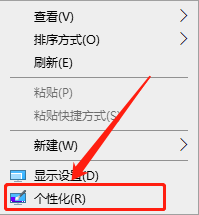
2.接着点击左侧的“主题”。
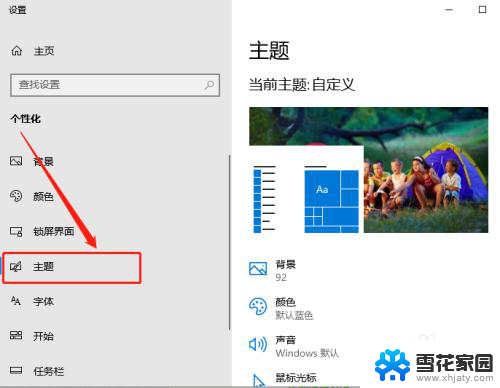
3.然后再主题右侧找到“桌面图标设置”,点击进入。
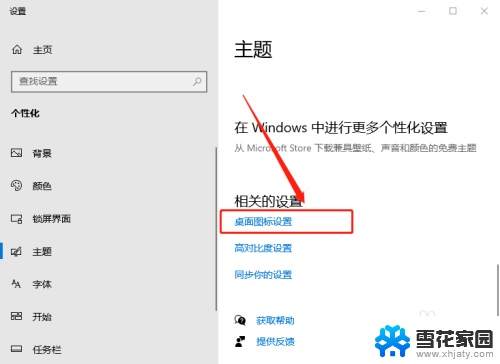
4.在桌面图标设置界面中,取消“回收站”前面的勾选并点击“确定”即可。
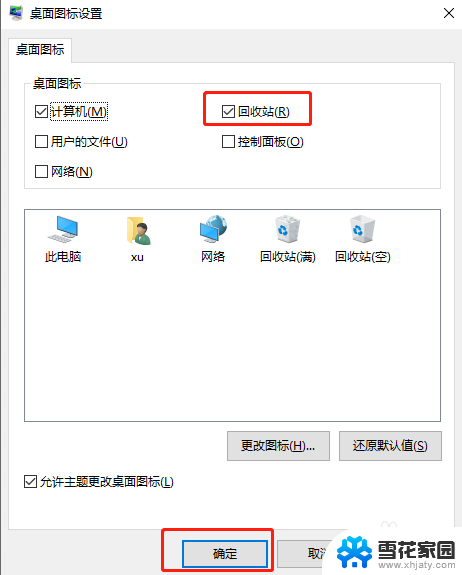
以上就是删除Windows 10回收站图标的所有内容,如果遇到这种情况的用户,可以按照本文的方法来解决,希望能够对大家有所帮助。
windows10删除回收站图标 Win10如何隐藏桌面上的回收站图标相关教程
-
 电脑上回收站图标怎么恢复 Win10如何找回桌面回收站图标
电脑上回收站图标怎么恢复 Win10如何找回桌面回收站图标2023-11-15
-
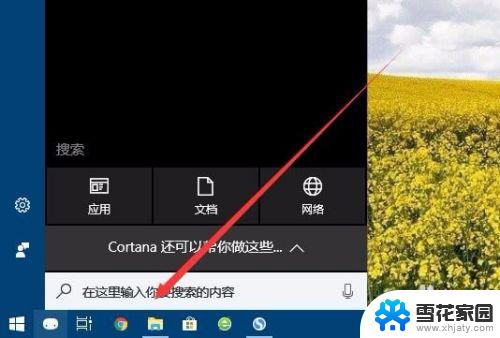 win10桌面没有回收站 如何在Win10桌面上找回回收站图标
win10桌面没有回收站 如何在Win10桌面上找回回收站图标2023-09-10
-
 如何清空回收站的文件 Win10 如何永久删除回收站的文件
如何清空回收站的文件 Win10 如何永久删除回收站的文件2024-02-03
-
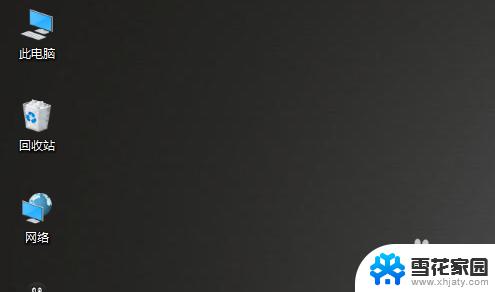 win10装好后桌面只有回收站 win10桌面只有回收站怎么办
win10装好后桌面只有回收站 win10桌面只有回收站怎么办2023-10-06
- win10系统回收站怎么清空 Win10 如何永久删除回收站的文件
- 回收站不显示删除文件 如何关闭win10回收站删除文件提示对话框
- 如何让电脑桌面图标隐藏 Windows10系统隐藏桌面图标的快捷方法
- 笔记本电脑怎么隐藏桌面图标 Windows10系统隐藏桌面图标的设置方法
- 章鱼隐藏怎么隐藏桌面图标 Windows10系统桌面图标隐藏解决方法
- win10自定义桌面图标大小 桌面图标怎么隐藏
- 电脑窗口颜色怎么恢复默认 Win10系统默认颜色设置恢复教程
- win10系统能用f12一键还原吗 戴尔按f12恢复系统操作步骤
- 怎么打开电脑文件管理器 Win10资源管理器打开方式
- win10ghost后无法启动 Ghost Win10系统无法引导黑屏怎么解决
- 联想win10还原系统怎么操作系统 联想一键恢复功能使用方法
- win10打印机usb printer 驱动程序无法使用 电脑连接打印机USB无法识别怎么办
win10系统教程推荐
- 1 电脑窗口颜色怎么恢复默认 Win10系统默认颜色设置恢复教程
- 2 win10ghost后无法启动 Ghost Win10系统无法引导黑屏怎么解决
- 3 win10打印机usb printer 驱动程序无法使用 电脑连接打印机USB无法识别怎么办
- 4 w10自带的杀毒软件如何关闭 Windows10系统如何关闭自带杀毒软件
- 5 怎样查看wifi的ip地址 Win10连接wifi后如何查看IP地址
- 6 win10系统经常出现蓝屏 win10蓝屏死机怎么办
- 7 windows 网络修复 win10网络问题排查与修复指南
- 8 电脑怎么弹出桌面 Win10快速显示桌面的快捷键是什么
- 9 win10 删除更新文件 win10更新文件删除方法
- 10 怎么修改电脑图标大小设置 Win10桌面图标大小改变方式